Gen10 Plus 安装黑群晖
目录
家里的服务器 HPE Gen10 Plus 从低配的 G5420 8G 升级到顶配的 E-2236 64G,性能可谓是十分强劲,虽然手头已经有一台白群晖DS920+,但还是耐不住想折腾一下黑群晖,毕竟 Gen10 Plus 已经安装了 ESXi 7.0,虚拟机可以随意安装~
简单介绍
目前广为流传的黑群晖系统主要有 DS918+、DS3615xs、DS3617xs、DS3622xs,系统版本则主要有旧的 6.24 和最新的 7.1。不同系统版本的黑群晖有各自的引导镜像,安装时需要相对应。
今天,我们就尝试安装一下 7.1 版本的 DS918+ 黑群晖。
准备工作
首先,下载系统引导镜像、系统安装文件、相关的工具软件,也可以在这里找到其他系统版本。
文件简要说明:
- DS918+_7.1.0-42661.img:引导镜像,需要手动修改里面的 grub.cfg;
- DSM_DS918+_42661.pat:系统安装文件,可以从群晖官网下载(官网默认会下载最新版本,可能与引导镜像不匹配);
- grub.cfg:引导文件;
- Diskgenius_Pro_x64_5.4.3.1342_cn:修改引导镜像的软件;
- starwindconverter:将引导镜像转为虚拟机磁盘的软件;
grub.cfg
安装黑群晖最关键的一步就是修改 grub.cfg 文件,除了硬件不兼容的情况,安装过程中碰到的大部分问题都是由于 grub.cfg 没有配置正确导致。
先来看一下启动项里的配置:
menuentry 'RedPill DS918+ v7.0.1-42218 (SATA, Verbose)' {
savedefault
set root=(hd0,2)
echo Loading Linux...
linux /bzImage HddHotplug=0 withefi console=ttyS0,115200n8 synoboot_satadom=2 DiskIdxMap=1000 netif_num=1 syno_hdd_detect=0 syno_port_thaw=1 SasIdxMap=0 vender_format_version=2 earlyprintk mac1=001132648568 syno_hdd_powerup_seq=1 pid=0x0001 log_buf_len=32M syno_hw_version=DS918+ vid=0x46f4 earlycon=uart8250,io,0x3f8,115200n8 sn=1750PDN000060 elevator=elevator root=/dev/md0 loglevel=15 SataPortMap=11
echo Starting kernel with SATA boot
echo WARNING: SATA boot support on this platform is experimental!
}其中主要关注:
- netif_num:网卡数量,虚拟机只要分配一个网卡就够了;
- mac1:网卡MAC地址,如果有多个网卡则依次是mac2、mac3……;
- sn:设备序列号;
- vid、pid:设备ID,虚拟机不需要修改;
- SataPortMap:SATA控制器接口映射;
- DiskIdxMap:磁盘的编号映射;
- SasIdxMap:SAS硬盘的编号映射;
理解上面几个关键配置后,就可以按照自己实际情况修改了。
mac、sn
网上常说的群晖洗白、半洗白,其实就是指官方授权的序列号sn,并且与设备网卡地址mac相匹配,一般需要通过特殊途径获取,遇事不决找淘宝解决。黑群晖洗白之后的功能更加完整,比如图片的头像识别、QuickConnect等,由于我只打算安装黑群晖,这里就随便填咯。
注意:如果同时安装多个黑群晖,mac必须修改避免冲突,可以在这里随机生成sn和mac。
磁盘配置
SataPortMap 参数指定系统内多少个Sata控制器、以及每个控制器分别有几个硬盘。举个例子,SataPortMap=135,表示共三个Sata控制器,1控制器接一个硬盘(sata0:0)、2控制器接三个硬盘(sata1:0~2)、3控制器接五个硬盘(sata2:0~4)。
DiskIdxMap 参数表示硬盘序号偏移,每两位代表一个控制器,用16进制表示。举个例子,DiskIdxMap=000104 表示三个Sata控制器硬盘的顺序依次是 1、2~4、5~9。如果偏移设置大于总硬盘数,则不会在系统显示。
SasIdxMap 参数用于控制 SAS 硬盘,我们用 SATA控制器是不需配置,默认为0。
重点:对于小白实在无法理解的情况,如果只有一个SATA控制器,可以直接把这三个参数从 grub.cfg 中删除,让系统自动识别。
安装过程
了解每个参数的意义之后,就可以开始安装黑群晖了。
参数配置
先随便生成一组 mac 和 sn,比如 00113223DF2F、1860PDN005633。
再根据实际情况配置硬盘,我们把系统引导盘挂载在Sata控制器1,再增加一块500G数据盘挂载在Sata控制器2,所以 SataPortMap=11、DiskIdxMap=FF00。
linux /bzImage HddHotplug=0 withefi console=ttyS0,115200n8 synoboot_satadom=2 DiskIdxMap=FF00 netif_num=1 syno_hdd_detect=0 syno_port_thaw=1 SasIdxMap=0 vender_format_version=2 earlyprintk mac1=00113223DF2F syno_hdd_powerup_seq=1 pid=0x0001 log_buf_len=32M syno_hw_version=DS918+ vid=0x46f4 earlycon=uart8250,io,0x3f8,115200n8 sn=1860PDN005633 elevator=elevator root=/dev/md0 loglevel=15 SataPortMap=11 引导硬盘
根据上面的参数配置,修改 grub.cfg 文件,然后用 Diskgenius 加载引导镜像 DS918+_7.1.0-42661.img,并将 grub.cfg 复制到 “主分区0/boot/grub” 目录下,覆盖原始文件:
接下来用 StarWind V2V Converter 将修改后的 DS918+_7.1.0-42661.img 转换成虚拟机磁盘,依次选择“本地文件->VMDK->ESXi”:
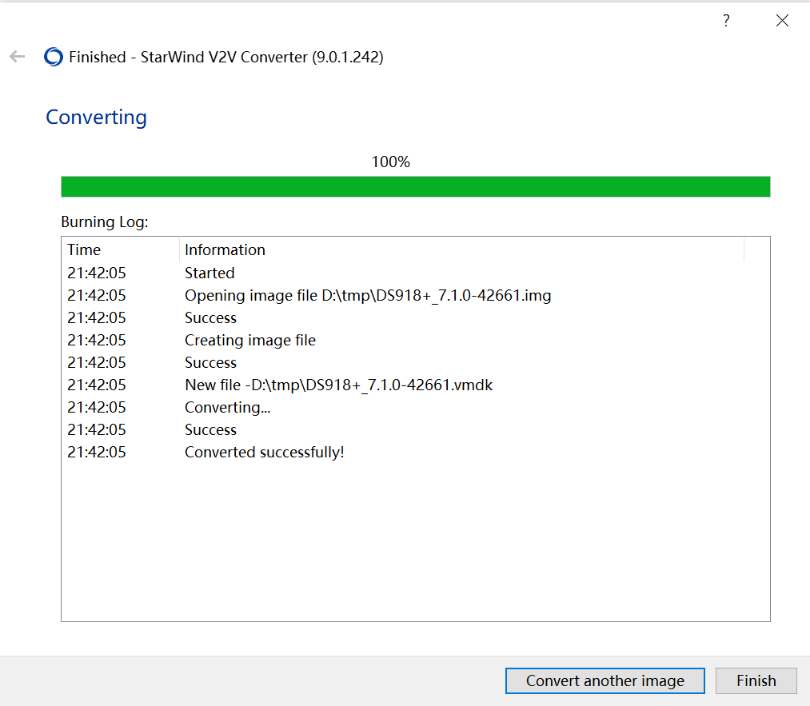
创建虚拟机
在ESXi控制台新建虚拟机,兼容性选“ESXi 6.2 U2虚拟机”、系统选“Linux”、版本选“其他 4.x (64位)”,删除默认的硬盘、SCSI控制器、CD/DVD控制器,修改网卡类型E1000e并手动指定MAC地址:
然后添加引导磁盘和数据盘,并修改EFI启动选项:
- 引导磁盘选现有磁盘,并从本地上传DS918+_7.1.0-42661.vmdk和DS918+_7.1.0-42661-flat.vmdk两个文件,在ESXi中自动合并为一个磁盘显示;
- 添加一个SATA控制器,添加标准硬盘,并指定控制器位置为 SATA控制器1;
- 虚拟机选项-引导选项,去掉勾选 UEFI 安全引导;
系统安装
启动虚拟机,选择SATA模式,等待一会后就可以在局域网内发现新的群晖设备了。
可以直接访问 https://find.synology.com/ 查找设备,也可以在路由器后台查看新设备的IP后直接访问,然后手动指定pat进行安装:
耐心等待系统安装完成:
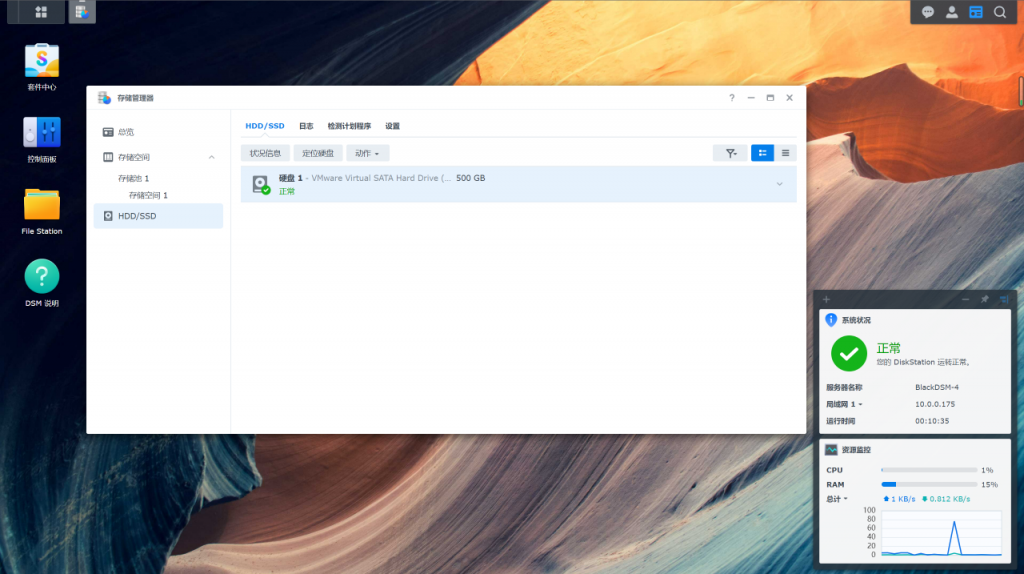
常见问题
- 黑群晖无法自动获取到 IP ?
现象:虚拟机开机后,局域网内搜索不到新的群晖设备,路由器也看不到新的设备连接上来;
解决:修改虚拟机网络适配器类型,尝试VMXNET3、E1000e;手动给虚拟机指定网卡MAC地址(与 grub.cfg 里配置的 mac 一致);
- 安装时找不到硬盘?
现象:提示找不到硬盘;提示无法格式化硬盘;
解决:首先检查虚拟机,除了系统引导的硬盘外,还需要添加至少一块硬盘;再检查磁盘分配与 grub.cfg 里的 SataPortMap、DiskIdxMap 是否匹配;
- 无限重启提示恢复系统?
现象:系统正常安装完成,重启后提示从已经安装系统的硬盘恢复,无限循环;
解决:引导镜像与系统不匹配,两种处理方法:1、安装时禁止虚拟机连接互联网(可以在路由器限制某个设备联网),避免安装过程中自动从官方更新最新版本;2、尝试其他版本的引导文件;
参考:


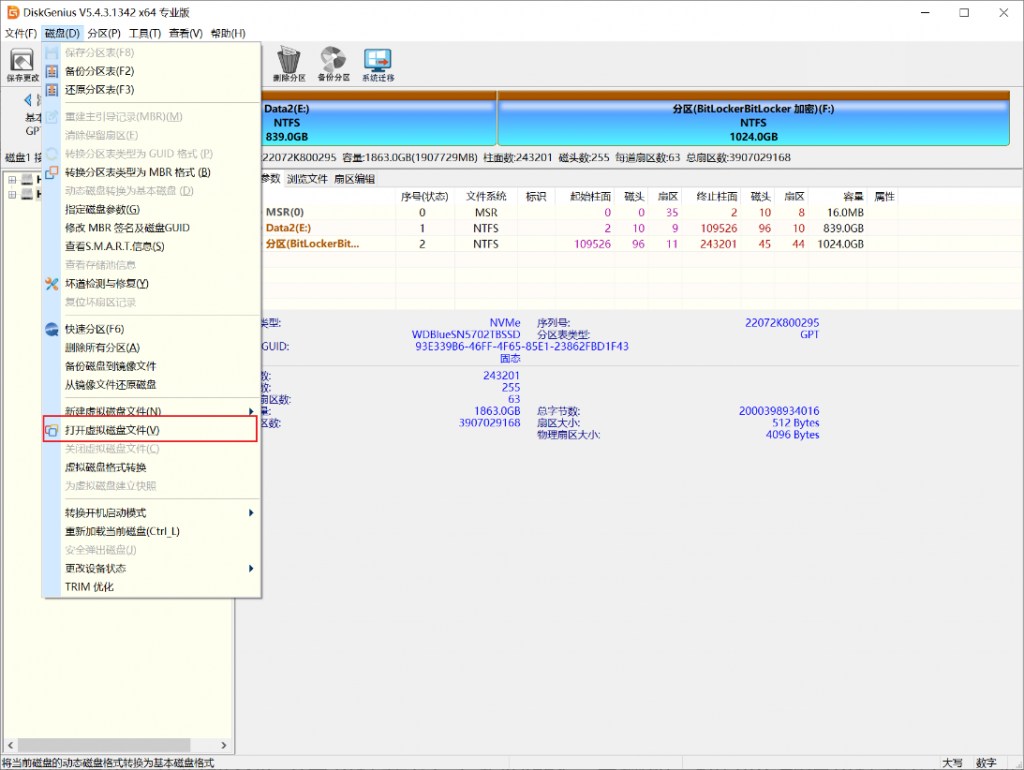
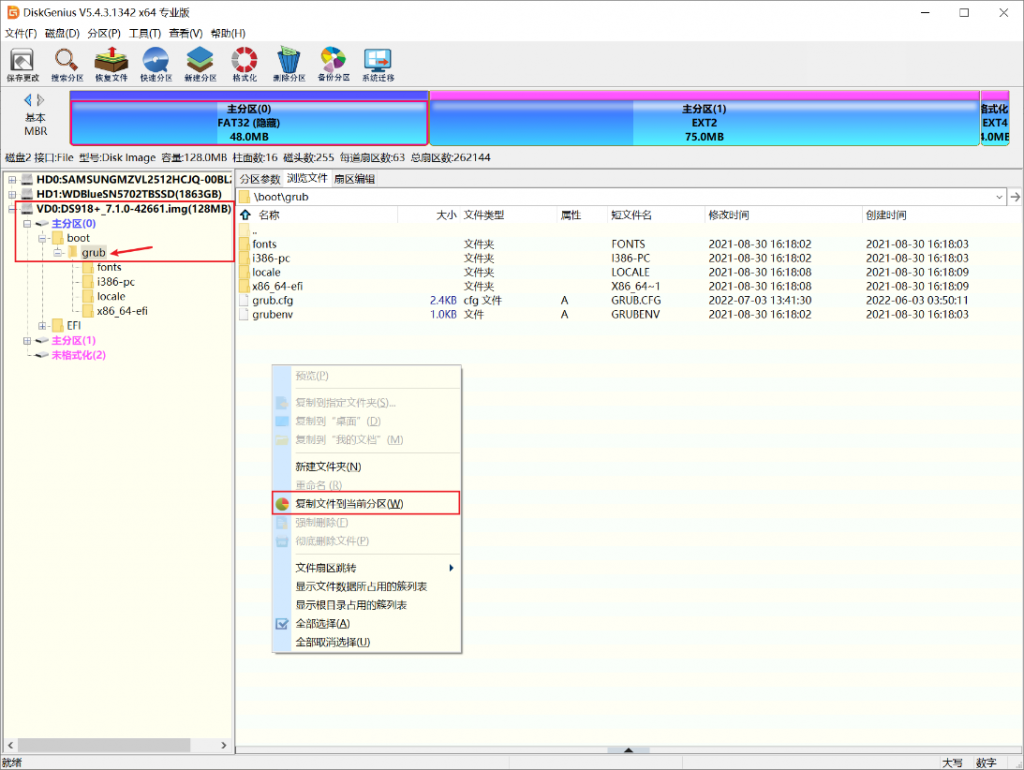
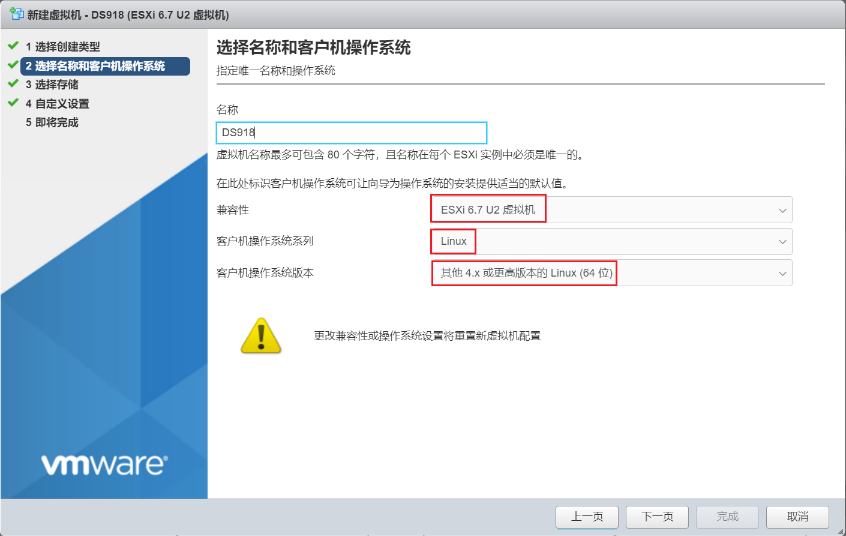
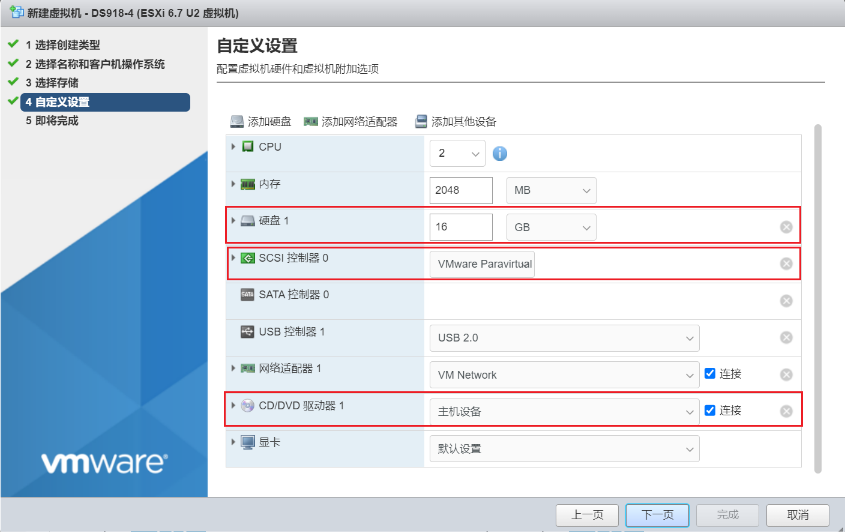

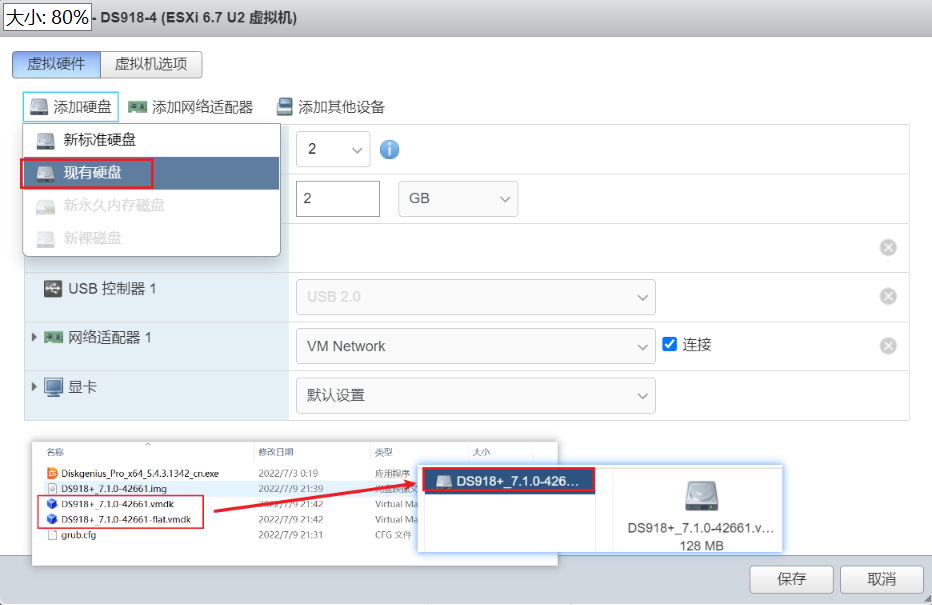
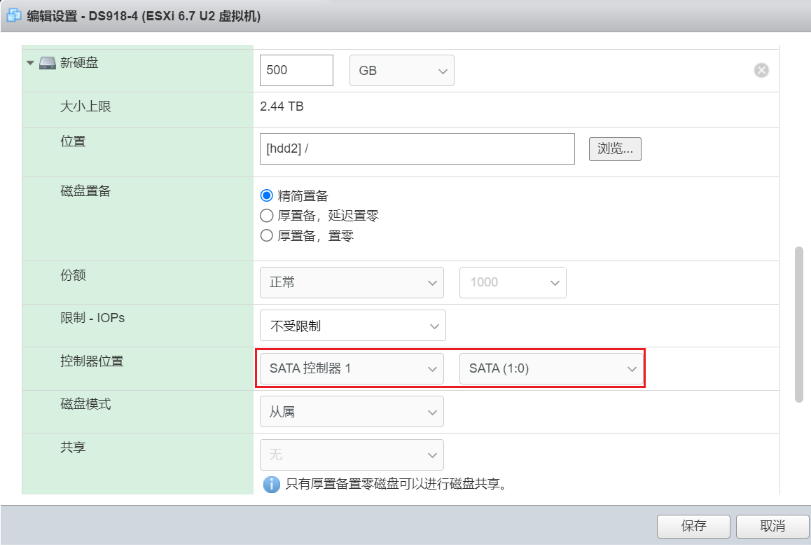
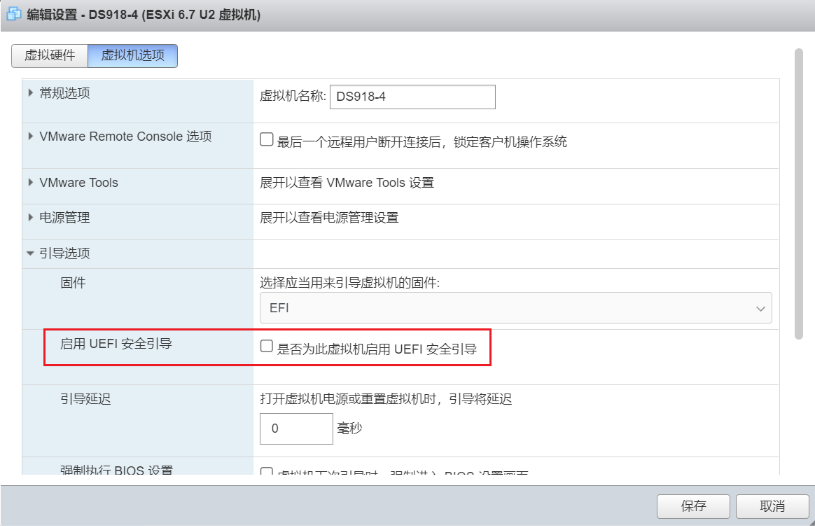

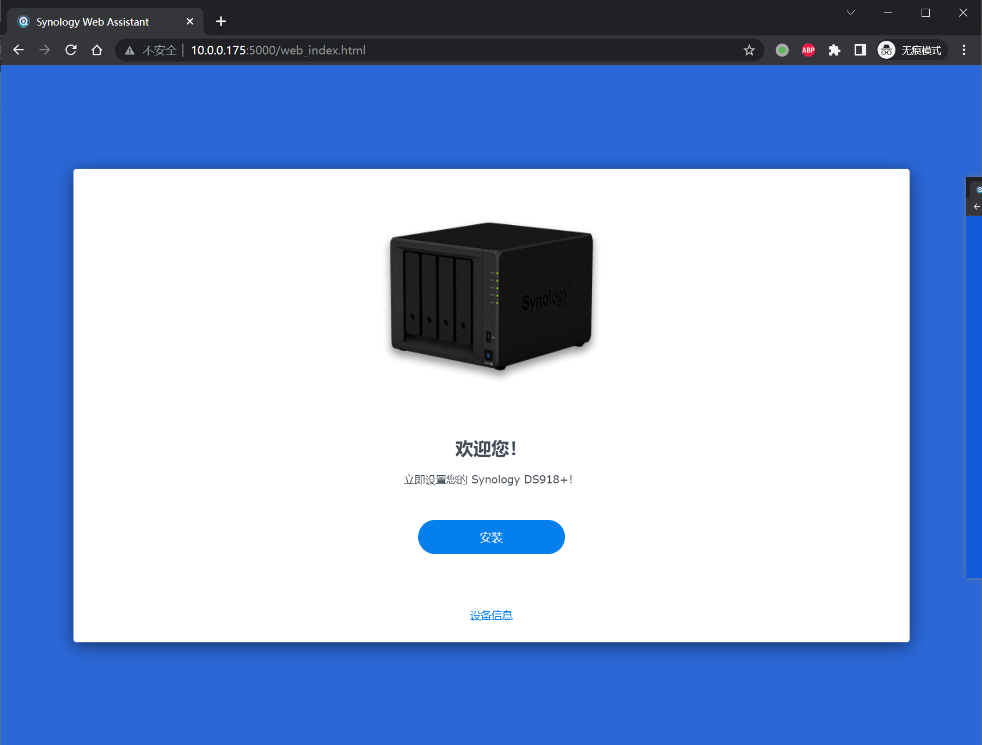
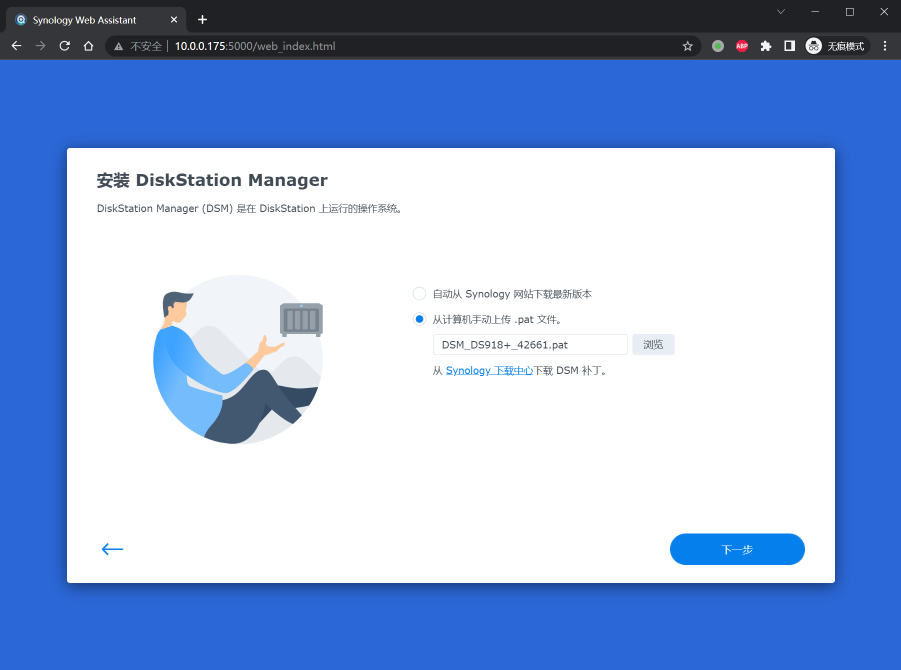
评论